在pr中我们导入的视频本身画面就自带一个参数。但是有很多视频为了兼容不同的设备需要对画面的尺寸进行裁剪,虽然裁剪视频是经常用的一个技巧,但还是有部分的朋友不知道具体要怎么操作,下面我就给大家两个实用方法,希望能帮助到有需要的人。
方法一:编辑过程中调节
1.首先打开pr软件,导入要合成的视频。并将它入时间轴中;
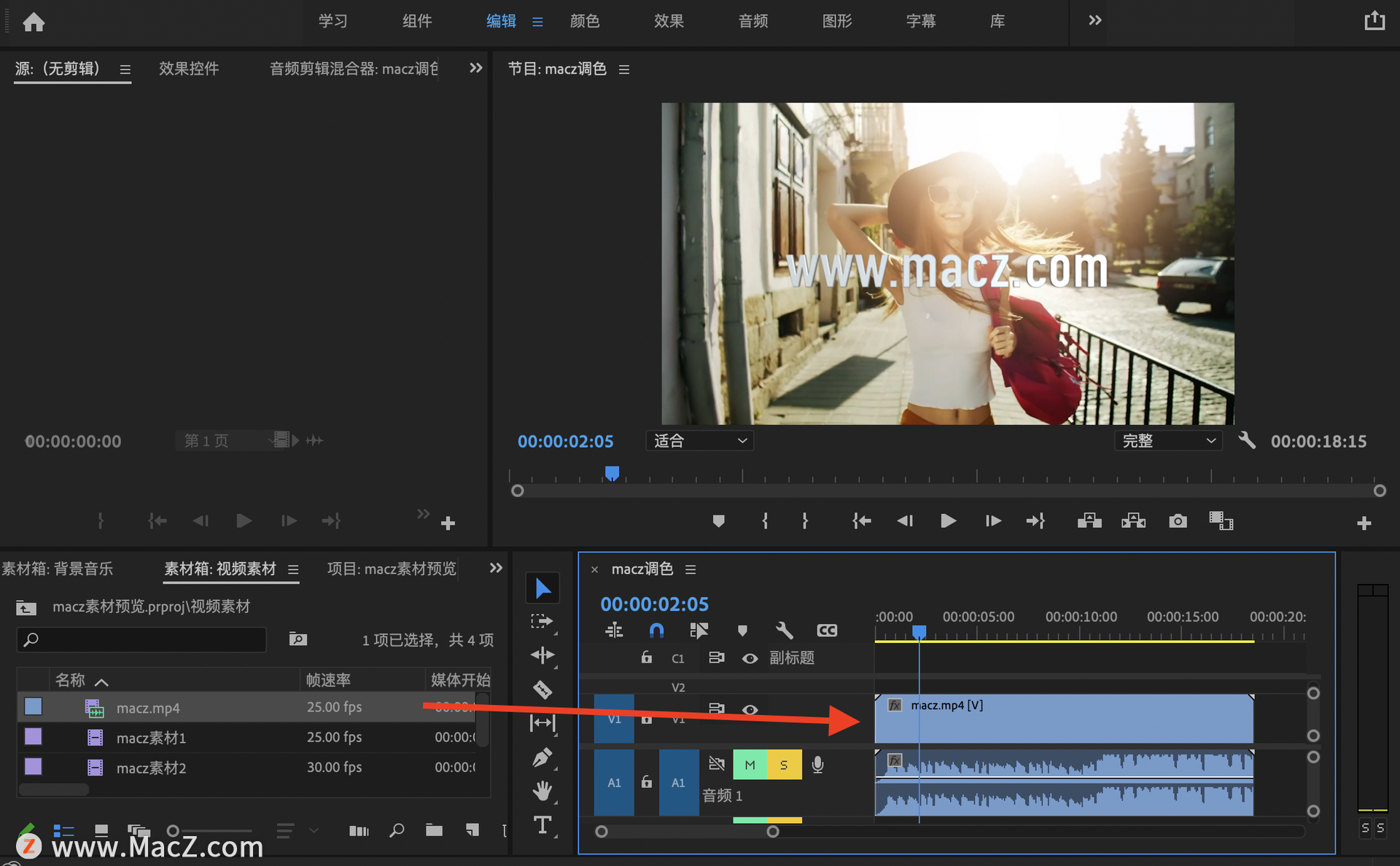
2.鼠标左键点击一下时间轴上的素材,然后找到左边效果控件下的【缩放】;
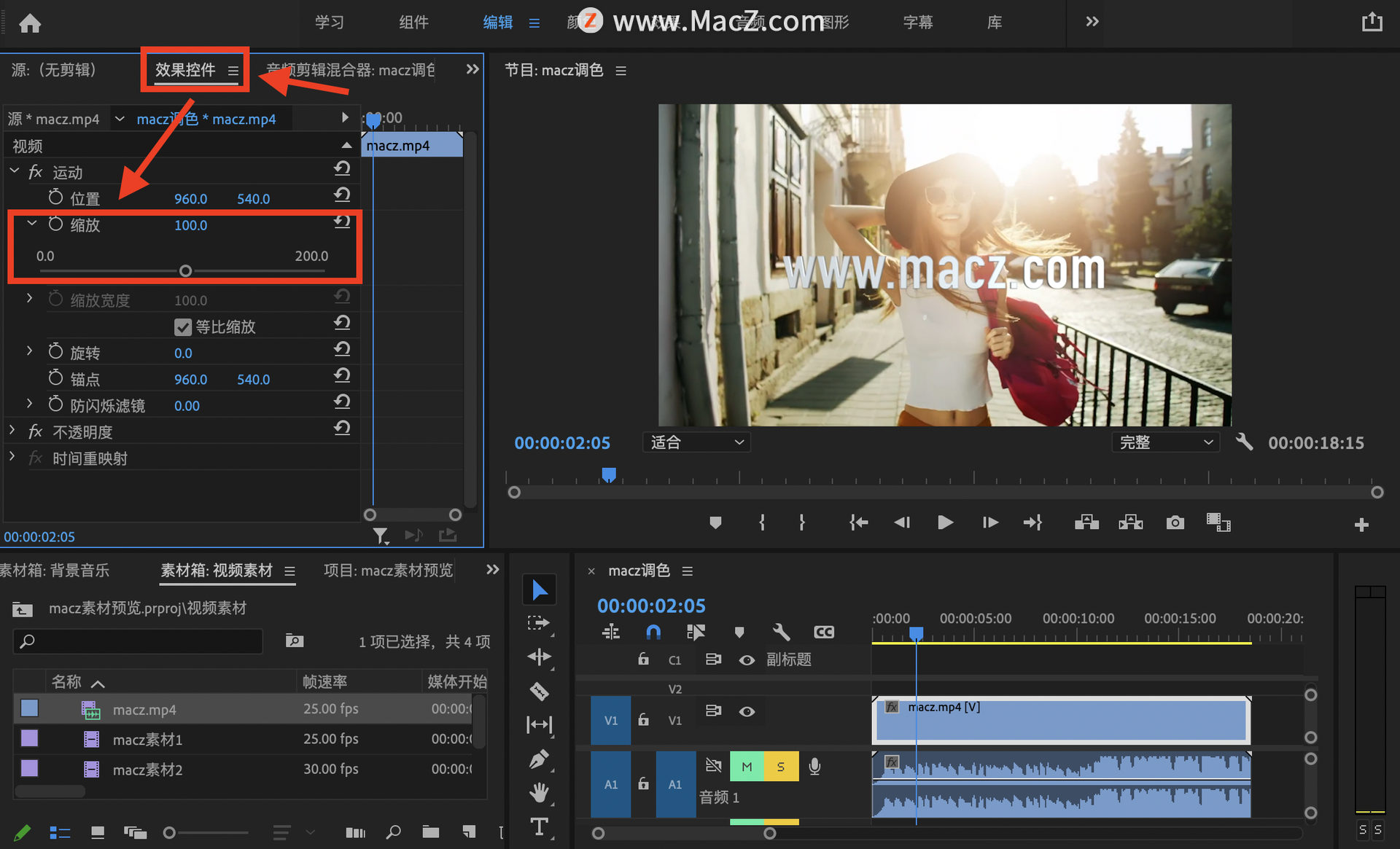
3.可以在这里设置视频大小的尺寸参数,修改完后,就相当于裁剪了视频的画面。
注意,还有一步,我们还需要点击顶部菜单栏的【序列->序列设置】。
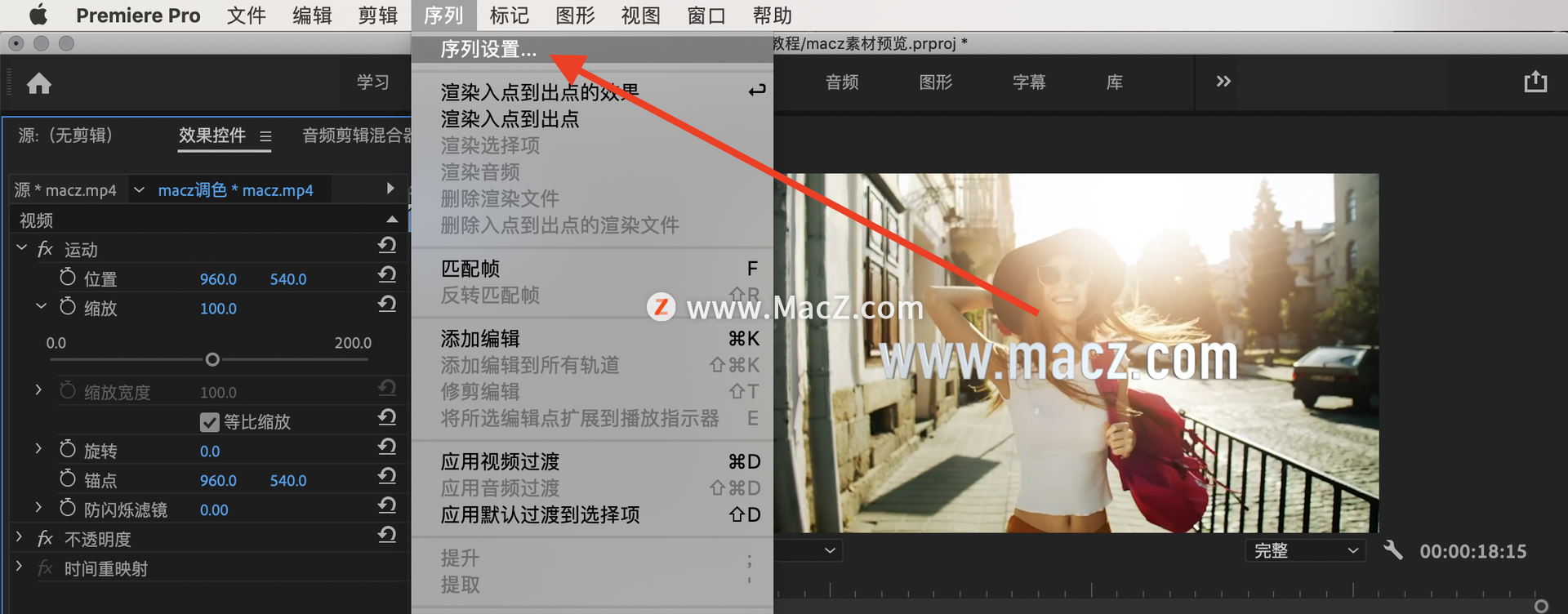
设置一下我们要输出视频的大小。
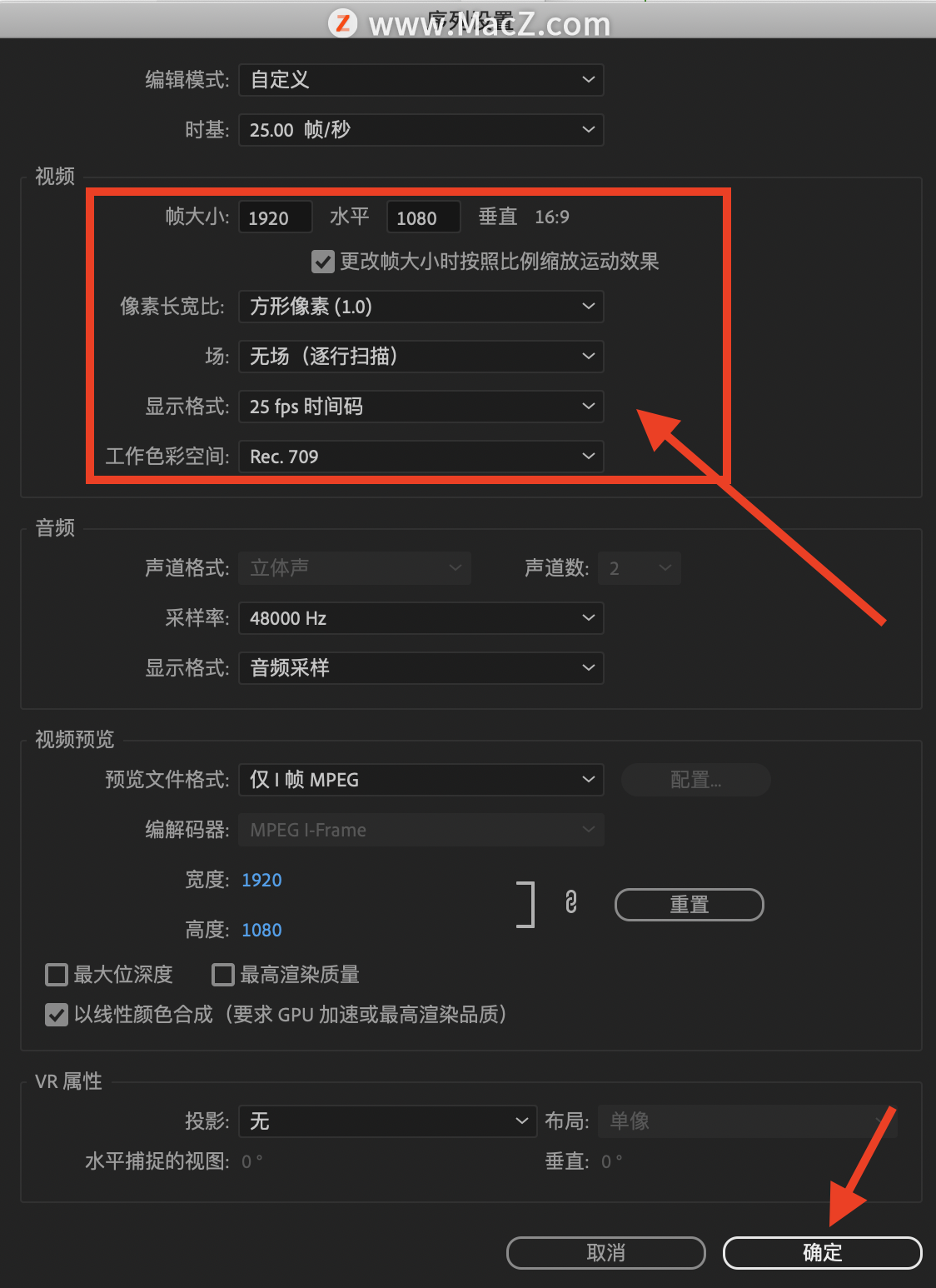
4.导出视频,就可以获得裁剪好画面的视频素材了。
方法二:编辑前进行调节
新建项目后,到达【新建序列】的界面,设定完【序列预设】后,我们先不要点确定,选择【设置】-【编辑模式】,单击鼠标左键,在弹出的菜单中选择【自定义】。这个视频参数的【画布大小】的位置,就是可编辑状态了。在这里设置好长宽参数就可以啦。
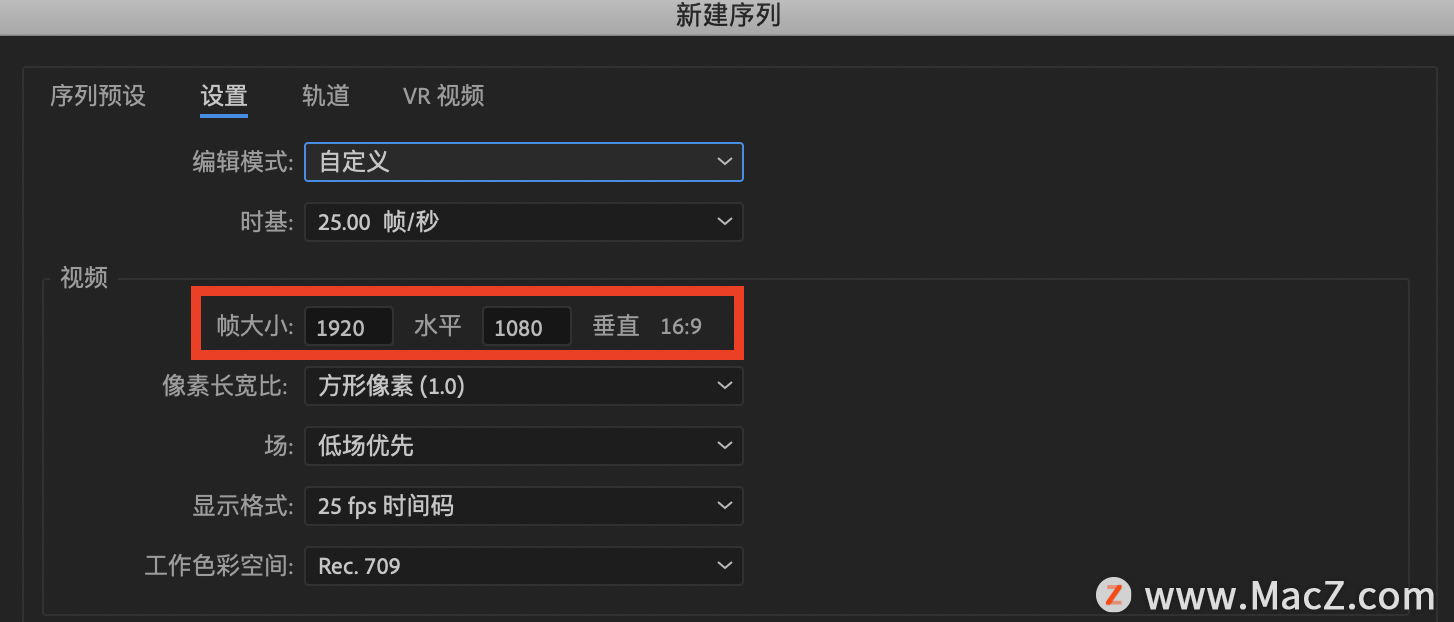
以上就是为大家带来的pr何裁剪画面的两种方法,你学会了吗?今天的教程就到这里了,希望可以给大家提供帮助,更多PR常见问题解答请继续关注macz,有需要PR软件的小伙伴可在本站下载,一键直装,无需二次破解。
攻略专题
查看更多-

- 《坦克连》新手必备十条小建议
- 110 2025-02-18
-

- 《少年西游记2》毕月乌技能介绍
- 139 2025-02-18
-

- 《职场浮生记》黄萍萍彩礼介绍
- 122 2025-02-18
-

- 《坦克连》新手轻坦爬线选择
- 192 2025-02-18
-

- 《仙剑世界》自选五星选择推荐
- 101 2025-02-18
-

- 《坦克连》轻坦配件选择推荐
- 134 2025-02-18
热门游戏
查看更多-

- 快听小说 3.2.4
- 新闻阅读 | 83.4 MB
-

- 360漫画破解版全部免费看 1.0.0
- 漫画 | 222.73 MB
-

- 社团学姐在线观看下拉式漫画免费 1.0.0
- 漫画 | 222.73 MB
-

- 樱花漫画免费漫画在线入口页面 1.0.0
- 漫画 | 222.73 MB
-

- 亲子餐厅免费阅读 1.0.0
- 漫画 | 222.73 MB
-






